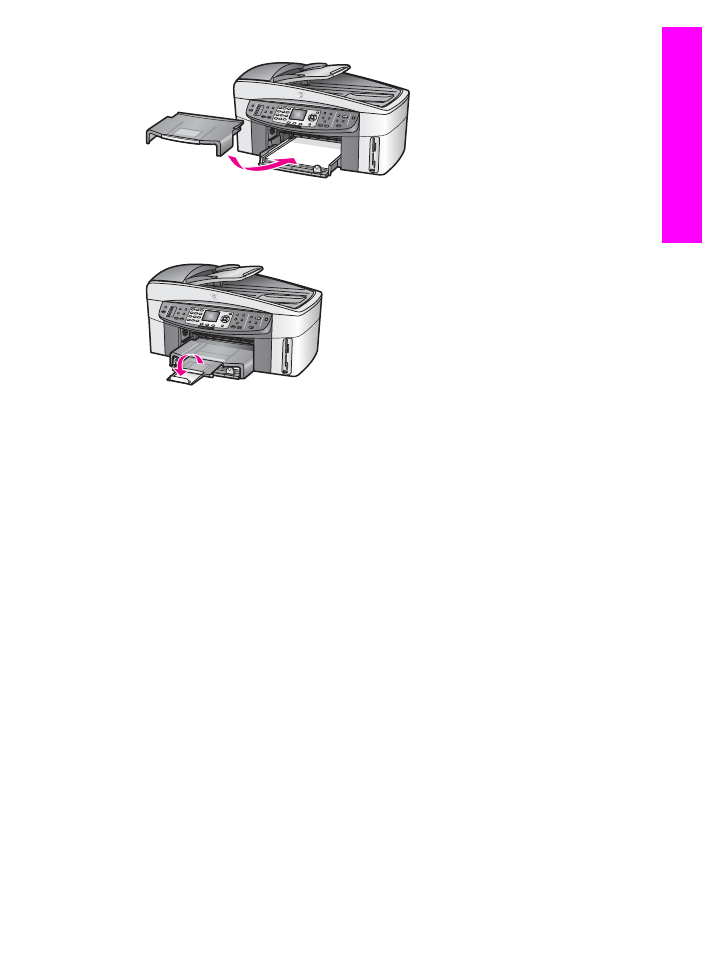
10 x 15 cm (4 x 6 インチ) のフォト用紙のセット
HP all-in-one のメイン給紙トレイまたはオプションの後部給紙トレイには、
10 x 15 cm のフォト用紙をセットすることができますこのアクセサリは自動
両面印刷対応ハガキトレイと呼ばれます。日本以外の国では、
HP 小型用紙
トレイ付き自動両面印刷モジュールと呼ばれます。
きれいに印刷するには、推奨タイプの
10 x 15 cm フォト用紙を使用して、印
刷ジョブまたはコピー
ジョブの用紙タイプを設定してください。詳細につい
ては、オンスクリーンの
「HP Image Zone ヘルプ」を参照してください。
ヒント
破れたり、しわが寄ったり、波打ったり、折れたりしないように、
用紙はすべてチャック付きの袋に入れ、平らな状態で保管してくだ
さい。用紙を正しく保管していないと、温度や湿度の急激な変化に
よって用紙が波打ち、
HP all-in-one でうまく利用できないことがあ
ります。
L 判 のフォト用紙をメイン給紙トレイにセットするには
1
排紙トレイを取り外します。
2
給紙トレイから用紙をすべて取り出します。
3
フォト用紙の短辺を奥にし、光沢面を下にして給紙トレイの右端に挿入
します。フォト用紙を奥まで差し込んでください。
ユーザー
ガイド
39
原稿および
用紙の
セット

お使いのフォト用紙にミシン目付きのタブがある場合は、そのタブが自
分のほうに向くようにフォト用紙をセットしてください。
4
横方向用紙ガイドと縦方向用紙ガイドがフォト用紙の端に当たって止ま
るまでスライドします。
給紙トレイにフォト用紙を入れすぎないようにしてください。
フォト用
紙の束がきちんと給紙トレイの中に収まり、横方向用紙ガイドの上端よ
り高くなっていないことを確認してください。
5
排紙トレイを元に戻します。
L 判 のフォト用紙をオプションの後部トレイにセットするには
➔ 本製品には、HP 小型用紙トレイ付き自動両面印刷モジュールおよび自動
両面印刷対応ハガキトレイを取り付けることができます。このオプショ
ン
トレイに用紙をセットする方法については、このトレイに付属する説
明書を参照してください。